Kết nối điện thoại Iphone với tivi Sony không dây + có dây, wifi
Kết nối điện thoại Iphone với tivi Sony không dây + có dây, wifi chỉ 3s! Hướng dẫn chi tiết từ AirPlay đến Chromecast, tối ưu giải trí ngay tại nhà!

Kết nối điện thoại iphone với tivi Sony để phản chiếu màn hình giúp người dùng trải nghiệm nội dung sống động hơn trên màn hình lớn. Tuy nhiên, quá trình kết nối này không phải lúc nào cũng đơn giản và có thể gặp nhiều bất lợi. Bài viết này Điện máy Htech sẽ phân tích những khó khăn thường gặp, điều kiện cần và đủ, hướng dẫn chi tiết cách kết nối tivi sony với điện thoại Iphone, cùng những mẹo nhỏ giúp tối ưu hóa trải nghiệm. Theo dõi ngay nhé!
1. Bất lợi khi kết nối điện thoại iphone với tivi Sony
Mặc dù việc kết nối điện thoại iphone với tivi Sony là rất hữu ích, nhưng có một số bất lợi khi so sánh với các tivi khác như tivi Samsung hay tivi LG. Trước hết, không phải tất cả các dòng tivi 4k Sony đều hỗ trợ tính năng AirPlay 2 – công nghệ phản chiếu màn hình độc quyền của Apple. Nếu tivi thông minh của bạn không được trang bị AirPlay, việc kết nối sẽ trở nên phức tạp và yêu cầu sử dụng các giải pháp trung gian như Google Chromecast, ứng dụng bên thứ ba hoặc cáp HDMI, điều này đôi khi ảnh hưởng đến chất lượng hình ảnh và độ ổn định của kết nối.

So với dòng tivi màn hình phẳng của Samsung, nhiều model mới như tivi 85 inch Samsung TU8500 hoặc Samsung Frame TV hỗ trợ AirPlay ngay từ đầu, giúp cách điều khiển tivi sony bằng điện thoại trở nên dễ dàng hơn. Điều này cũng tương tự với các dòng tivi LG, vốn tích hợp sẵn AirPlay 2 trên các model từ 2020 trở đi.
2. Điều kiện cần và đủ đề kết nối điện thoại với tivi Sony
Để kết nối điện thoại iphone với tivi Sony, người dùng cần nắm rõ các điều kiện và thiết bị cần thiết để đảm bảo quá trình kết nối diễn ra suôn sẻ. Trước hết, Smart tivi Sony phải là dòng hỗ trợ AirPlay 2 (ví dụ: các dòng tivi Sony Bravia từ 2019 trở đi). Nếu tivi không có AirPlay, bạn cần phải sử dụng Google Chromecast hoặc cáp HDMI qua bộ chuyển đổi Lightning của iPhone.
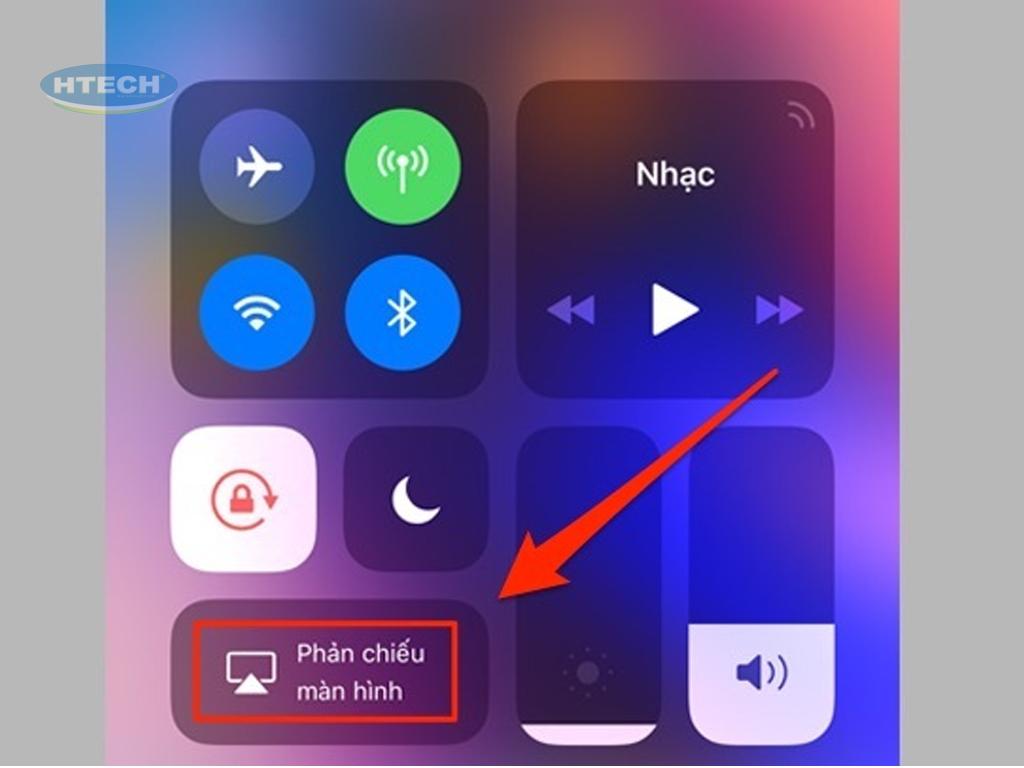
Cả iPhone và tivi màn hình cong Sony đều phải được kết nối cùng một mạng Wi-Fi để đảm bảo tính đồng bộ hóa. Điều này đặc biệt quan trọng với cách kết nối điện thoại với tivi sony không dây, vì tốc độ Wi-Fi kém có thể làm giật, lag khi phản chiếu màn hình. So với tivi Asanzo hay tivi sharp, vốn ít hỗ trợ các tính năng phản chiếu không dây cao cấp, tivi Sony 4K có lợi thế hơn nhờ hỗ trợ nhiều công nghệ kết nối hiện đại.
3. Hướng dẫn kết nối điện thoại với tivi sony (Iphone)
Để kết nối điện thoại iphone với tivi Sony, bạn có ba phương pháp phổ biến tùy vào khả năng hỗ trợ của thiết bị và phương tiện kết nối mà bạn sở hữu: AirPlay 2, cáp HDMI qua bộ chuyển đổi, và Google Chromecast. Dưới đây là hướng dẫn chi tiết từng cách giúp bạn phản chiếu màn hình iPhone lên tivi Sony một cách dễ dàng.

3.1. Sử dụng AirPlay 2 (Nếu tivi Sony hỗ trợ)
AirPlay 2 là công nghệ độc quyền của Apple, cho phép phản chiếu không dây nội dung từ iPhone lên tivi Sony. Đây là phương pháp đơn giản và hiệu quả nhất để kết nối điện thoại iphone với tivi Sony nếu tivi Sony của bạn hỗ trợ AirPlay (áp dụng cho các dòng từ 2019 trở đi, như tivi sony 2021 Bravia X80J, Sony Bravia X90J). Các bước cụ thể như sau:
Bước 1: Kết nối Wi-Fi: Cả tivi Sony và iPhone đều phải được kết nối chung một mạng Wi-Fi. Kiểm tra phần cài đặt Wi-Fi trên cả hai thiết bị.
Bước 2: Bật AirPlay trên tivi Sony: Truy cập vào Cài đặt (Settings) trên tivi Sony, chọn AirPlay & HomeKit, sau đó kích hoạt AirPlay.
Bước 3: Mở trung tâm điều khiển trên iPhone: Trên iPhone, vuốt từ góc trên bên phải xuống (với iPhone X trở lên) hoặc từ dưới lên (với các dòng iPhone cũ) để mở Trung tâm điều khiển (Control Center).
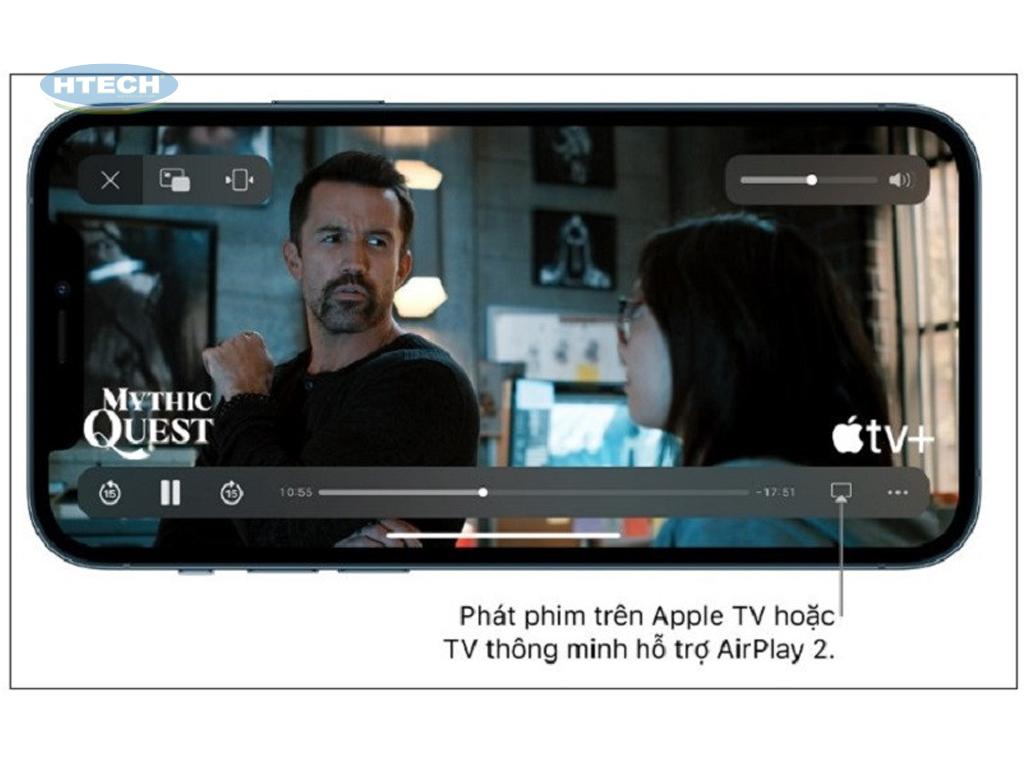
Bước 4: Chọn phản chiếu màn hình (Screen Mirroring): Nhấn vào biểu tượng Screen Mirroring, và danh sách các thiết bị khả dụng sẽ hiện ra.
Bước 5: Chọn tên tivi Sony: Chọn tên tivi Sony của bạn trong danh sách. Nếu được yêu cầu, nhập mã AirPlay xuất hiện trên màn hình tivi.
Bước 6: Bắt đầu cách chiếu màn hình điện thoại lên tivi sony: Sau khi kết nối thành công, toàn bộ nội dung trên iPhone sẽ được hiển thị lên màn hình tivi Sony. Bạn có thể phát video, hình ảnh, hoặc trình duyệt trực tiếp từ iPhone lên tivi một cách mượt mà.
Ưu điểm của phương pháp kết nối điện thoại iphone với tivi Sony này là kết nối không dây, tiện dụng chất lượng hình ảnh và âm thanh ổn định, không cần thêm thiết bị hỗ trợ. Tuy nhiên, phương pháp này chỉ khả dụng cho các dòng tivi Sony hỗ trợ AirPlay 2 và nó phụ thuộc vào tốc độ mạng Wi-Fi, nếu mạng yếu, kết nối có thể bị gián đoạn hoặc hình ảnh bị giật.
3.2. Sử dụng cáp HDMI qua bộ chuyển đổi
Nếu tivi Sony đời cũ của bạn không hỗ trợ AirPlay 2, sử dụng cáp HDMI qua bộ chuyển đổi là một giải pháp thay thế đơn giản và hiệu quả. Phương pháp kết nối điện thoại iphone với tivi Sony này đảm bảo chất lượng hình ảnh và âm thanh cao mà không cần phải dựa vào mạng Wi-Fi. Các bước thực hiện như sau:
Bước 1: Chuẩn bị cáp HDMI và bộ chuyển đổi: Bạn cần có một cáp HDMI và một bộ chuyển đổi Lightning to HDMI dành riêng cho iPhone. Bộ chuyển đổi này có thể mua tại các cửa hàng điện tử hoặc Apple Store.
Bước 2: Kết nối cáp HDMI vào tivi: Cắm một đầu cáp HDMI vào cổng HDMI trên tivi Sony và đầu còn lại vào cổng HDMI trên bộ chuyển đổi Lightning.
Bước 3: Kết nối bộ chuyển đổi với iPhone: Cắm cổng Lightning của bộ chuyển đổi vào cổng sạc trên iPhone.

Bước 4: Chọn đầu vào HDMI trên tivi: Trên tivi Sony, sử dụng điều khiển để chuyển nguồn tín hiệu đầu vào sang HDMI (tương ứng với cổng HDMI bạn vừa kết nối).
Bước 5: Màn hình iPhone hiển thị lên tivi: Ngay sau đó, toàn bộ màn hình iPhone sẽ được hiển thị trên tivi Sony. Bạn có thể xem video, trình chiếu ảnh, hoặc chơi game với chất lượng cao.
Ưu điểm của phương pháp kết nối điện thoại iphone với tivi Sony này là chất lượng hình ảnh và âm thanh không bị suy giảm do không phụ thuộc vào mạng Wi-Fi. Tuy nhiên người dùng có thể gặp vấn đề khi kết nối điện thoại iphone với tivi sony nếu cần sự linh hoạt vì nó yêu cầu kết nối vật lý.
3.3. Sử dụng Google Chromecast
kết nối điện thoại iphone với tivi Sony bằng Google Chromecast là phương pháp khá hữu hiệu. Google Chromecast một thiết bị giúp bạn phát nội dung từ iPhone lên tivi Sony thông qua mạng Wi-Fi. Nếu Smart tivi Sony của bạn không hỗ trợ AirPlay và bạn không muốn sử dụng cáp HDMI, Chromecast là lựa chọn linh hoạt. Chromecast được tích hợp sẵn trên nhiều dòng tivi Sony hiện đại hoặc có thể cắm thêm vào các cổng HDMI trên tivi để cách chia sẻ màn hình điện thoại lên tivi sony. Các bước thực hiện như sau:
Bước 1: Cắm Chromecast vào tivi: Cắm thiết bị Chromecast vào cổng HDMI trên tivi Sony và kết nối cáp nguồn cho Chromecast.
Bước 2: Kết nối Chromecast với Wi-Fi: Mở ứng dụng Google Home trên iPhone và làm theo hướng dẫn để kết nối Chromecast với mạng Wi-Fi chung với iPhone.
Bước 3: Mở ứng dụng Google Home trên iPhone: Sau khi thiết lập, mở ứng dụng Google Home, chọn thiết bị Chromecast mà bạn vừa kết nối để chiếu màn hình điện thoại lên tivi sony.
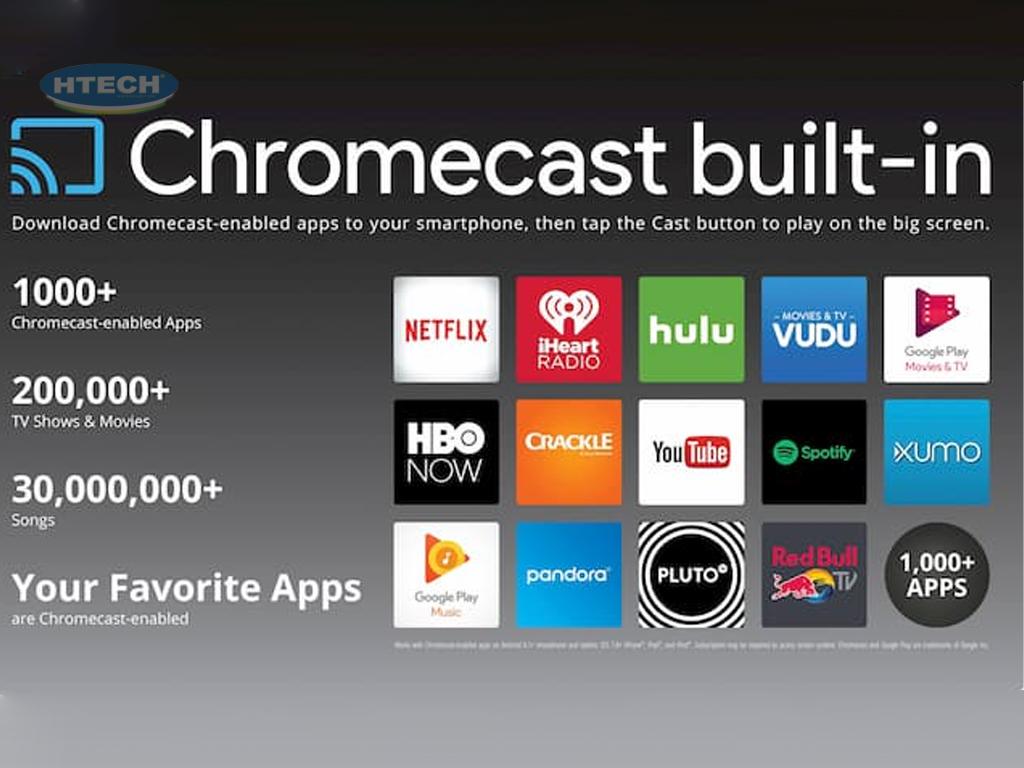
Bước 4: Chọn Phát màn hình (Cast Screen): Trong ứng dụng Google Home, nhấn vào tùy chọn Phát màn hình (Cast Screen) và chọn tên Chromecast tương ứng.
Bước 5: Màn hình iPhone sẽ phản chiếu lên tivi Sony: Nội dung trên iPhone sẽ ngay lập tức hiển thị lên màn hình tivi Sony qua Chromecast.
Phương pháp kết nối điện thoại iphone với tivi Sony khá nhiều ưu điểm như không cần sử dụng cáp, cho phép kết nối không dây mượt mà. Chromecast cũng dễ dàng tương thích với nhiều ứng dụng phát trực tuyến như Netflix, YouTube, và các ứng dụng đa phương tiện khác. Tuy nhiên, nó yêu cầu tốc độ Wi-Fi cao và ổn định, nếu không hình ảnh có thể bị giật. Phương pháp này cũng cần thiết lập ứng dụng Google Home và thiết bị Chromecast ban đầu, phức tạp hơn so với AirPlay.
4. Một số mẹo nhỏ khi kết nối điện thoại với tivi Sony
Để đảm bảo quá trình kết nối điện thoại iphone với tivi Sony được diễn ra mượt mà và hiệu quả, bạn có thể áp dụng một số mẹo nhỏ sau:
- - Đảm bảo tốc độ Wi-Fi ổn định: Kết nối không dây yêu cầu mạng Wi-Fi tốc độ cao để đảm bảo hình ảnh và âm thanh không bị gián đoạn. Nếu bạn gặp phải tình trạng giật hoặc lag, hãy thử đặt lại router Wi-Fi hoặc sử dụng kết nối có dây.
- - Khởi động lại thiết bị nếu gặp sự cố kết nối: Nếu bạn không thể thực hiện cách kết nối điện thoại với tivi sony qua wifi hoặc tín hiệu phản chiếu bị ngắt, hãy khởi động lại cả iPhone và tivi để làm mới kết nối.
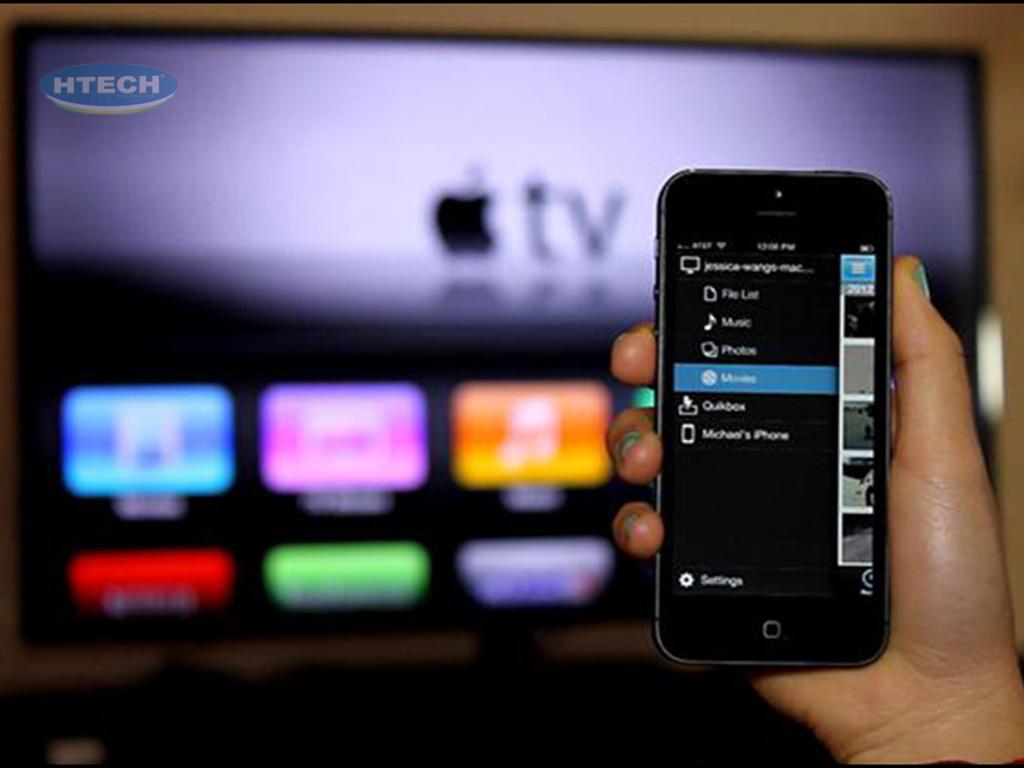
- - Cập nhật phần mềm: Đảm bảo cả tivi màn hình phẳng Sony và iPhone của bạn đang chạy phiên bản phần mềm mới nhất. Các phiên bản phần mềm mới thường sửa các lỗi kết nối điện thoại iphone với tivi sony qua wifi và cải thiện hiệu năng phản chiếu.
- - Sử dụng cáp HDMI chất lượng cao: Khi kết nối qua cáp HDMI, việc sử dụng cáp chất lượng cao giúp đảm bảo độ phân giải và âm thanh không bị suy giảm trong quá trình truyền tải.
- - Giữ khoảng cách gần khi sử dụng cách kết nối điện thoại iphone với tivi sony không dây: Khi sử dụng AirPlay hoặc Chromecast, hãy đảm bảo iPhone và tivi Sony không quá xa nhau để tránh mất tín hiệu.
- Kết nối điện thoại iphone với tivi Sony là một giải pháp tuyệt vời để nâng cao trải nghiệm giải trí gia đình. Bất kể bạn sử dụng AirPlay, cáp HDMI, hay Chromecast, các phương pháp này đều giúp phản chiếu nội dung iPhone lên tivi một cách dễ dàng và nhanh chóng. Với hướng dẫn chi tiết và các mẹo nhỏ, bạn có thể lựa chọn phương pháp điều khiển tivi phù hợp với nhu cầu và thiết bị của mình để tận hưởng những trải nghiệm tốt nhất.
